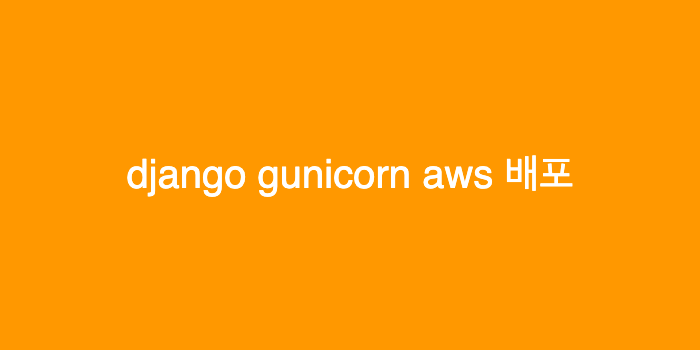이 포스트는 내가 배포를 하며 생겼던 의문들과 해결법, 그리고 참고했던 자료들을 정리한 글이다.
1. EC2 연결하기
- 가상환경 생성
ec2 파이썬 가상환경을 검색하면 여러 내용이 나올 것이다. 그중에서 내가 오류가 나지 않았던 유일한 방법은 아래 방법이다.
$ cd {프로젝트 폴더명}
$ sudo apt-get install virtualenv
$ virtualenv -p python3 venv
$ source venv/bin/activate #virtualenv 환경으로 진입
- secret.json, my_settings.py 등 .gitignore 에 있지만 필요한 파일 처리
- cat 명령어를 이용해 옮기기
- filezila 를 이용해 파일 복사
1번이 더욱 쉽고 빠르다.
(로컬에서 프로젝트 폴더 안에서)
cat my_settings.py(또는 secret.json)
이 명령어를 치면 파일 내용이 보인다. 복사한 뒤
(ec2 폴더 안에 진입해서)
cat > my_settings.py(또는 secret.json)
을 한 뒤, 복사한 내용을 붙여넣기 한다.
만약 filezila 를 이용한다면 이 포스트를 참고하면 된다.
2. RDS 설정
위 포스트에서 기본적으로 DB 이름만 바꿔주면 된다. 나는 mysql 로 바꿔주었다.
설정이 끝난 뒤, 바뀐 my_settings.py(또는 secret.json)을 꼭 업데이트 해주자. 이 때, 삭제하고 다시 생성해도 되지만 vi 에디터를 사용하면 편하다.
(ec2 my_setings.py 가 있는 폴더에서)
vi my_settings.py
i를 누르면 insert 모드가 된다. esc + :wq를 하면 저장한 뒤 나갈 수 있고, esc + :q를 하면 저장하지 않고 나갈 수 있다.
- EC2에서 RDS 접속하기
ec2 서버에 접속 후, 프로젝트 폴더로 가 가상환경 안으로 들어간다.
mysql -h {RDS 엔드포인트} -u {RDS 계정 이름} -p
비밀번호를 치면 접속된다. 만약 ERROR 2003 (HY000): Can't connect to MySQL server 등과 같이 2003 에러가 난다면 RDS 보안 설정을 다시 해준다.
- ERROR 2003 (HY000): Can't connect to MySQL server 해결하기
AWS에 접속해 VPC 서비스에 들어간다. 보안 그룹 탭을 클릭해 이름이 default 인 곳에 들어간다(또는 RDS 에서 데이터베이스를 클릭해 보안 편집을 한다.)
인바운드 규칙에서 위치 무관인 것을 추가해준다.
ec2 서버에서 접속에 성공하면 자동으로 사용자 지정 위치로 바뀐다.
- 로컬에 있는 mysql db ec2로 옮기기
! 먼저 ec2 에서 mysql 에 접속한 뒤 스키마를 생성해야 한다. !
mysql -h {RDS 엔드포인트} -u {RDS 계정 이름} -p
create database {스키마 이름};로컬에서 개발을 완료한 후 배포할 때에 유용한 방법이다.
만약 아래 명령어를 입력했을 때 2003 에러가 발생한다면 8번을 다시 해주면 된다. 그래도 안된다면 데이터베이스의 퍼블릭 엑세스 가능성을 '예'로 바꿔준다.
(로컬에서)
mysqldump -u {db 계정 이름} -p {스키마 이름} > {파일명}.sql
mysql -h {RDS 엔드포인트} -u {RDS 계정 이름} -p {스키마 이름} < {파일명}.sql다시 ec2 서버에 접속한 뒤, mysql 에 연결해 잘 옮겨졌는지 확인한다.
mysql -h {RDS 엔드포인트} -u {RDS 계정 이름} -p
show databases;
use (스키마 이름);
show tables;3. Gunicorn 연결하기
Gunicorn 을 사용해야 하는 이유
- runserver 는 배포용이 아닌 개발용이다. 따라서 1개의 프로세스만 사용하기 때문에 속도가 느리고, 안전하지 않다.
- Django 는 Nginx 웹 서버와 직접적으로 통신할 수 없어 중간에서 Gunicorn server 를 설치해주어야 한다.
Gunicorn 과 Nginx 를 같이 사용하는 이유?
기본적으로 서버는 웹 서버와 앱 서버로 이루어져 있다.
웹 서버는 서버로 들어오는 http request 를 가장 먼저 처리하는 것이고 앱 서버는 django 내장 서버와 같이 어플리케이션을 위한 서버이다.
즉, 요청이 들어오면 웹 서버가 해석을 해 적당한 포트를 이용해 특정 앱 서버로 요청을 하는 것이다.

대략 이런 느낌이라고 보면 된다.
이 때, 웹 서버와 앱 서버를 연결해주는 것을 WSGI(Web Server Gateway Interface) server(혹은 middleware)라고 한다.
Gunicorn 은 이 WSGI middleware 의 일종이다. WSGI middleware는 아래와 같은 일들을 한다.
- 환경변수가 바뀌면 타겟 URL 에 따라서 리퀘스트의 경로 지정(
- 같은 프로세스에서 여러 애플리케이션과 프레임워크가 실행됨
- XSLT 스타일시트를 적용하는 것과 같이 전처리
- 로드밸런싱
즉, Nginx는 웹 서버이고 Gunicorn은 웹 서버를 웹앱과 연결해주는 wsgi middleware이기 때문에 같이 사용해야 한다.
WSGI Middleware 중 Gunicorn을 선택한 이유?
WSGI Middleware로는 아래와 같은 것들이 있다.
- Bjoern - 매우 빠름(C로 작성됨). 가벼움. HTTP/1.1 지원 안함.
- uWSGI - 확장성이 뛰어나며 강력함. 다양한 언어 위에서 작동. 무거울 수 있음.
- Mod_wsgi
- Gunicorn - 빠른 속도 + 가벼움. django 에서 자동으로 돌아감
내가 Gunicorn을 선택한 이유는 아래와 같다.
- django에서 자동으로 돌아간다.
- Bjoern과 같이 빠르고 가볍지만 HTTP/1.1까지 지원한다.
- 자료가 많다.
Gunicorn 설치하고 테스트 하기
(ec2 서버에서 가상환경 킨 뒤)
pip3 install gunicorn(프로젝트 루트 폴더에서)
mkdir run
sudo chown ubuntu:www-data run테스트 하기
gunicorn --bind 0.0.0.0:8888 {장고프로젝트이름}.wsgi:application서버를 킨 뒤 브라우저에서 http://서버고정아이피:8888 에 접속하면 실행이 잘 되는 것을 볼 수 있다.
이 때 서버 고정 아이피는 ec2 인스턴스의 퍼블릭 ip 이다. (settings.py 의 allowed host 도 이것으로 바꿔야 한다.)
system 에 gunicorn 등록하기
(venv 빠져나오기 - deactivate)
sudo vi /etc/systemd/system/gunicorn.service(복붙 후 편집 - i)
[Unit]
Description=gunicorn daemon
After=network.target
[Service]
User=ubuntu
Group=www-data
WorkingDirectory=/home/ubuntu/{프로젝트 폴더 경로}
ExecStart=/home/ubuntu/{프로젝트 폴더 경로}/{가상환경 이름}/bin/gunicorn \
--workers 3 \
--bind unix:/home/ubuntu/{프로젝트 폴더 경로}/run/gunicorn.sock \
{프로젝트 폴더 이름}.wsgi:application
[Install]
WantedBy=multi-user.target여기서 workers 는 프로세스 개수 옵션이라고 한다.
sudo systemctl start gunicorn
sudo systemctl enable gunicorn
sudo systemctl status gunicorn4. Nginx 연결
설치 및 테스트하기
sudo apt install nginx
sudo vi /etc/nginx/sites-available/{프로젝트이름}server {
listen 80;
server_name {퍼블릭 ip 주소};
location = /favicon.ico { access_log off; log_not_found off; }
charset utf-8;
location /static/ {
root /home/ubuntu/{프로젝트 폴더 경로};
}
location / {
include proxy_params;
proxy_pass http://unix:/home/ubuntu/{프로젝트 폴더 경로}/run/gunicorn.sock;
}
}sudo ln -s /etc/nginx/sites-available/{프로젝트 폴더 경로} /etc/nginx/sites-enabled문법 검사 후 실행
sudo nginx -t
sudo systemctl restart nginx